
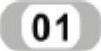 设置基准面。单击图9-20中的平面,然后单击“标准视图”工具栏中的“正视于”图标
设置基准面。单击图9-20中的平面,然后单击“标准视图”工具栏中的“正视于”图标 ,将该表面作为绘制图形的基准面。
,将该表面作为绘制图形的基准面。
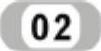 绘制构造线草图。单击“草图”工具栏中的“圆”图标
绘制构造线草图。单击“草图”工具栏中的“圆”图标 和“直线”图标
和“直线”图标 ,在其属性管理器中勾选“作为构造线”复选框,绘制的构造线草图如图9-21所示。
,在其属性管理器中勾选“作为构造线”复选框,绘制的构造线草图如图9-21所示。
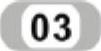 绘制销孔草图。单击“草图”工具栏中的“圆”图标
绘制销孔草图。单击“草图”工具栏中的“圆”图标 ,在45°构造线和圆构造线交点处绘制两个圆,如图9-22所示。
,在45°构造线和圆构造线交点处绘制两个圆,如图9-22所示。
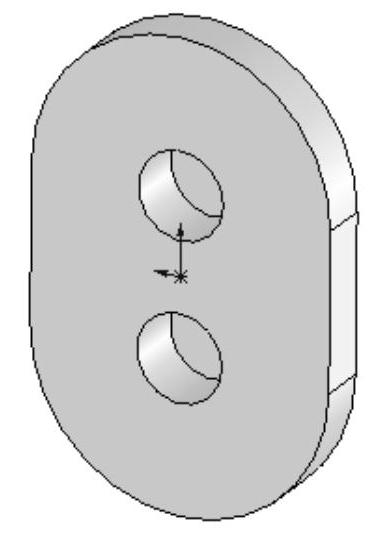
图9-20 切除拉伸1
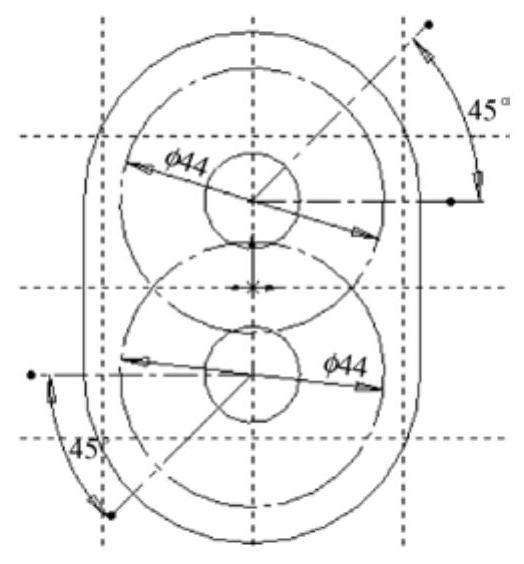
图9-21 绘制的构造线草图

图9-22 绘制销孔草图
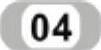 创建切除拉伸2生成销孔。单击“特征”工具栏中的“拉伸切除”图标
创建切除拉伸2生成销孔。单击“特征”工具栏中的“拉伸切除”图标 ,弹出“切除-拉伸”属性管理器,进行完全贯穿切除,切除拉伸2如图9-23所示。
,弹出“切除-拉伸”属性管理器,进行完全贯穿切除,切除拉伸2如图9-23所示。
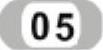 创建切除拉伸3生成螺钉大孔。以图9-23所示的表面1作为基准面,绘制螺钉大孔草图,如图9-24所示;然后单击“特征”工具栏中的“拉伸切除”图标
创建切除拉伸3生成螺钉大孔。以图9-23所示的表面1作为基准面,绘制螺钉大孔草图,如图9-24所示;然后单击“特征”工具栏中的“拉伸切除”图标 进行拉伸切除,拉伸切除距离为6mm,生成螺钉大孔,切除拉伸3如图9-25所示。
进行拉伸切除,拉伸切除距离为6mm,生成螺钉大孔,切除拉伸3如图9-25所示。

图9-23 切除拉伸2
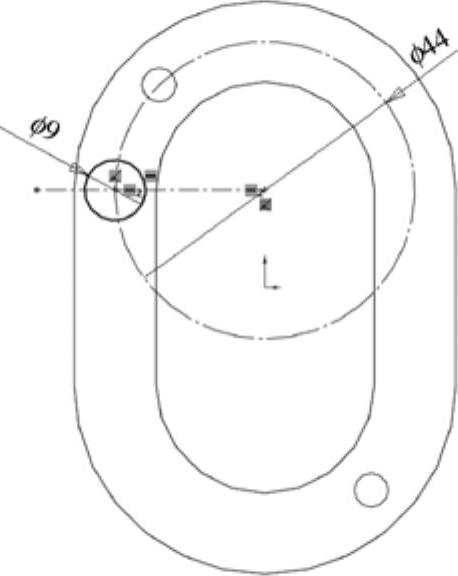
图9-24 绘制螺钉大孔草图(www.xing528.com)

图9-25 切除拉伸3
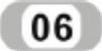 创建切除拉伸4生成螺钉小孔。在上一步创建的大孔底面上绘制螺钉小孔草图,如图9-26所示。然后进行完全拉伸切除,生成螺钉小孔,切除拉伸4如图9-27所示。
创建切除拉伸4生成螺钉小孔。在上一步创建的大孔底面上绘制螺钉小孔草图,如图9-26所示。然后进行完全拉伸切除,生成螺钉小孔,切除拉伸4如图9-27所示。
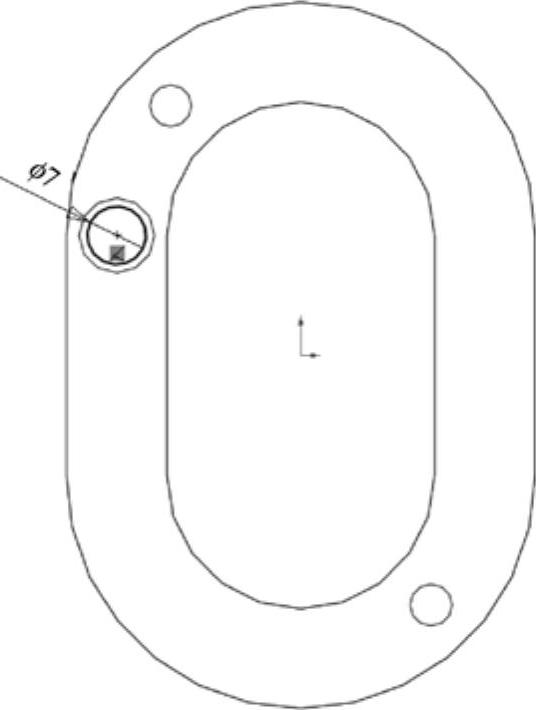
图9-26 绘制螺钉小孔草图
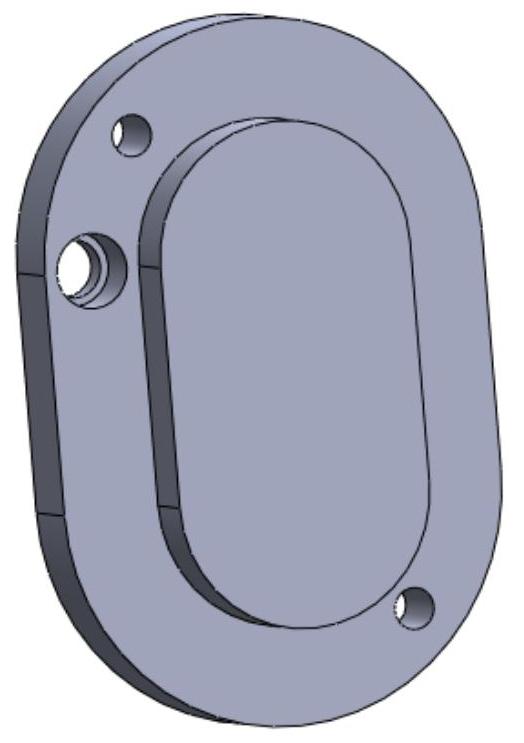
图9-27 切除拉伸4
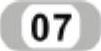 圆周阵列实体。单击菜单栏中的“视图”→“临时轴”命令,将实体的临时轴显示出来。单击菜单栏中的“插入”→“阵列/镜像”→“圆周阵列”命令,或单击“特征”工具栏中的“圆周阵列”图标
圆周阵列实体。单击菜单栏中的“视图”→“临时轴”命令,将实体的临时轴显示出来。单击菜单栏中的“插入”→“阵列/镜像”→“圆周阵列”命令,或单击“特征”工具栏中的“圆周阵列”图标 ,弹出“圆周阵列”属性管理器;在“阵列轴”选项框中选择相应的临时轴,输入角度值“180.00°”,输入实例数“3”,勾选“等间距”复选框,在“要阵列的特征”选项框中通过设计树选择螺钉通孔特征,如图9-28所示,最后单击“确定”图标
,弹出“圆周阵列”属性管理器;在“阵列轴”选项框中选择相应的临时轴,输入角度值“180.00°”,输入实例数“3”,勾选“等间距”复选框,在“要阵列的特征”选项框中通过设计树选择螺钉通孔特征,如图9-28所示,最后单击“确定”图标 。
。

图9-28 圆周阵列实体
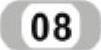 镜像实体。单击菜单栏中的“插入”→“阵列/镜像”→“镜像”命令,或单击“特征”工具栏中的“镜像”图标
镜像实体。单击菜单栏中的“插入”→“阵列/镜像”→“镜像”命令,或单击“特征”工具栏中的“镜像”图标 ,弹出“镜像”属性管理器,在“镜像面/基准面”选项框中选择“FeatureManager设计树”中的“上视基准面”选项,单击“要镜像的特征”选项框,在设计树中选择螺钉通孔的圆周阵列特征,如图9-29所示,然后单击“确定”图标
,弹出“镜像”属性管理器,在“镜像面/基准面”选项框中选择“FeatureManager设计树”中的“上视基准面”选项,单击“要镜像的特征”选项框,在设计树中选择螺钉通孔的圆周阵列特征,如图9-29所示,然后单击“确定”图标 。
。

图9-29 镜像实体
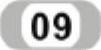 隐藏临时轴。单击菜单栏中的“视图”→“临时轴”命令,将实体的临时轴隐藏起来。
隐藏临时轴。单击菜单栏中的“视图”→“临时轴”命令,将实体的临时轴隐藏起来。
免责声明:以上内容源自网络,版权归原作者所有,如有侵犯您的原创版权请告知,我们将尽快删除相关内容。




